Cerberus 
Chefredakteur

Dabei seit: 23.07.2002
Beiträge: 12.049
Herkunft: Lübeck
 |
|
 Windows Vista: Installation Workaround (Update 19.06.2010) Windows Vista: Installation Workaround (Update 19.06.2010) |
     |
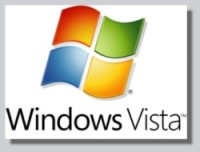
Einleitung:
Nach vielen Monaten der Terminverschiebungen wurde die Ankündigung Realität: Windows Vista ist seit dem 30. Januar für alle Anwender in 7 unterschiedlichen Versionen verfügbar. Es wird also Zeit für eine detaillierte Beschreibung der Installation, natürlich mit einigen Blicken über den Tellerand hinaus, zumal sicherlich viele User auf ihr installiertes Windows XP vorerst nicht verzichten wollen und weil möglicherweise genügend kaum vorsehbare Fallsticke existieren können...
Schauen wir uns also gemeinsam an, worauf bei der Installation zu achten ist und welche Problembereiche zu berücksichtigen sind, viel Vergnügen beim Lesen...
Der Intel-Testrechner:
| CPU |
Intel Core 2 Duo E6700 |
| Mainboard |
Asus P5W DH Deluxe |
| Arbeitsspeicher |
Mushkin XP2-8000 DDR2-1000 Redline Dual-Kit |
| Grafikkarte |
BFG Geforce 8800GTX |
| Soundkarte |
Sound Blaster X-Fi XtremeGamer Fatality |
| CPU-Kühler |
Scythe Infinity |
| CPU-Lüfter |
Scythe |
| Festplatten System |
2x Western Digital Raptor a´150GB (10000 U/min, S-ATA) Raid-0 |
| Festplatten Backup |
1x Samsung SpinPoint T133 400GB 16MB SATA II |
| DVD-Brenner |
Plextor PX-760 SATA |
| DVD-ROM |
Plextor PX-130A |
| Gehäuse |
Cooler Master Stacker STC-T01 |
| Netzteil |
Enermax Infiniti 720Watt |
| Betriebssystem |
Windows XP Prof. SP 2 PreSP3/Vista Ultimate 64-bit |
| Zubehör |
2x Aerocool Turbine 120mm @5Volt
|
Die Vorbereitungen:
Wenn ihr bereits einen fertigen neuen PC oder Laptop mit installiertem Vista erworben habt, könnt ihr die folgenden Kapitel getrost überspringen, denn unsere Vorbeitungen finden unter Windows XP SP2 mit allen verfügbaren Updates statt und falls Vista bereits installiert ist, wäre es für einen Vorabcheck etwas spät...
Schritt1: Upgrade Advisor verwenden
Mit dem Microsoft Tool Upgrade Advisor überprüfen wir unter Windows XP die Lauffähigkeit von Vista, in dem wir das Tool herunterladen und installieren.
Windows Vista Upgrade Advisor 1.0 Final
Voraussetzung für den Einsatz des Tools ist Windows XP mit Service Pack 2, außerdem verlangt das Setup-Programm danach, daß sowohl MSXML 6.0 als auch das .NET-Framework 2.0 installiert sind. Fehlen diese Komponenten, bietet das Setup-Programm entsprechend weiterführende Downloads an.
Nach der Installation ruft ihr bitte den Upgrade Advisor auf und klickt auf den Button "Überprüfung starten", die dann ein Weilchen in Anspruch nimmt...
Zum Vergrößern bitte die Bilder anklicken !
Das Tool wirft unser System demzufolge als Vista-Kompatibel aus, hat aber einige Anmerkungen zu installierten Programmen, die unter Vista nicht laufen, wie z.B. Nero 6 und einige andere. Das stellt keine wirkliche Überraschung dar, man sollte sich also darüber im Klaren sein, das für Vista auch einige entsprechende Programm Upgrades für eure Lieblingssoftware nötig sein wird. Ob dies immer mit einem kostenlosen Update des entsprechenden Herstellers abgedeckt werden kann, sei mal dahingestellt, die Devise heißt also rechtzeitig informieren, ansonsten ist Frust vorprogrammiert...
Die richtigen Vorabinformationen sind ohnehin von elementarer Bedeutung, das gilt insbesondere für die richtige Vista-Version. Speziell zu diesem Thema gleich eine weiterführende Übersicht mit detaillierteren Informationen:
Die unterschiedlichen Versionen im Überblick
Windows Vista Hardware Compatibility List
Zum Thema Upgrade von Windows XP sollte man sich auch ein paar Gedanken machen, denn während Besitzer beim Aktualisieren des Systems von Windows XP auf Windows Vista keine Probleme haben dürften, müssen Anwender mit einem neuen System einen Umweg in Kauf nehmen. Die Upgrade-Versionen von Windows Vista setzt eine installierte Version von Windows XP voraus. Kurzerhand die DVD von Windows XP einlegen, funktioniert nach Angaben von Microsoft nicht. Für den Anwender bedeutet dies im Klartext: Erst Windows XP aufspielen, dann Vista installieren. Bei den System-Builder-Versionen sollen diese Probleme allerdings nicht existieren so zumindest die bisherigen Erfahrungen diesbezüglich. Es existieren zwar einige Tricks im Internet, um diese Vorgehensweise zu umgehen, da Microsoft dazu aber bisher nicht offiziell Stellung bezogen hat, enthalten wir uns einer Anleitung dazu, eventuell reichen wir die noch nach...
Liste von Microsoft Knowledge Base-Artikeln zur Problembehandlung bei möglichen Fehlermeldungen, wenn Sie versuchen, auf Windows Vista zu aktualisieren
Beim Versuch, Windows Vista zu installieren, steht die Upgrade-Option nicht zur Verfügung
Da wir nach Möglichkeit keinerlei Einschränkungen in Kauf nehmen wollten, kam ausschließlich die Ultimate Version 64-bit (kein Upgrade) in Betracht, um deren Installation es sich im weiteren Verlauf des Artikels drehen wird....
Schritt2: Treibervorsorge
Auch Vista bringt nicht alle Treiber mit, das kann auch keiner erwarten, da sonst die Treiberdatenbank allein schon einige Gigabyte an Platz verschlingen würde. Darum sollte man sich für seine Hardware alle relevanten Treiber zurechtlegen, sprich vor der Installation herunterladen und auf einem externen Datenträger speichern. Ob dies nun ein USB-Stick, eine CD/DVD oder externe Festplatte sein sollte, könnt ihr selbst entscheiden. Wichtig ist nur extern, damit eure Downloads bei Partitionsproblemen auf der für die Installation vorgesehenen Festplatte nicht im Datennirvana verschwinden.
Selbstverständlich könnt ihr darüber hinaus auch schon eure später zu installierenden Programme auf derselben Quelle bereithalten, achtet in dem Fall aber bitte genauso darauf, das die Programme ebenso Vista-tauglich sind, wie eure Treiber. Wer Vista in 64-Bit Version installiert, benötigt natürlich 64-bit kompatible Treiber und Programme, meistens ist das schon leider die nächste Einschränkung, da die Programmierer der entsprechenden Hersteller nicht unbedingt auf dem neueste Stand sind.
Vista: Liste mit kompatibler Software
Wenn ihr Windows XP behalten und ein Dualbootsystem einrichten wollt, sichert auch unbedingt die System-Dateien boot.ini >ntdetect.com und ntldr , damit ihr sie bei eventuellen Bootproblemen parat habt.
Schritt3: Single-oder Dualboot?
Wer 2 Festplatten zur Verfügung hat, bei denen auf der Ersten bereits XP installiert ist, sollte diese Option ruhig weiterhin nutzen und Vista auf der zweiten Festplatte installieren, so sind die Betriebssysteme auch physikalisch getrennt. Der Bootmanager von Vista wird sich aber nur dann nutzen lassen, wenn die Vista-Installation von XP aus angeschoben wird und benutzerdefiniert erfolgt. Wenn das nicht durchgeführt wurde, lassen sich beide Betriebssystem nur über Bootmanager wie BOOT-US
zusammenfügen.
Wer nur eine Festplatte besitzt und nun auf die glorreiche Idee kommt, für Vista noch eine weitere primäre Partition anzulegen, sieht sich mit dem Umstand konfrontiert, das sich Vista den Laufwerksbuchstaben D:\ krallt, egal ob der schon unter XP vorhanden ist oder nicht. Das kann man zwar durchaus wieder zurechtbasteln, aber muß ja nicht sein und 2 primäre Partitionen auf einer Festplatte sind überdies keine physikalische Trennung, kurzum, es genügt eine logische erweiterte Partition für die Aufnahme von Vista.
Grundsätzlich sollte Vista auf einer separaten Partition der vorhandenen Festplatte zuletzt installiert werden, sonst ist das vorher installierte Betriebssystem nicht mehr ansprechbar. Das war auch in der Vergangenheit schon so, das aktuellste Betriebssystem sollte immer zuletzt installiert werden, sonst werden aktuelle Bootdateien durch ältere überschrieben.
Wer sich daran nicht orientieren will, der darf seinen Bastelkoffer auspacken, aber dazu mehr im folgenden Artikel: Windows Vista: Multiboot and more...
->Kapitel "Windows XP nach Vista installieren".
Wir haben uns Raidbedingt für die letztgenannte Dualbootvariante entschieden und Vista auf einem logischem Laufwerk unseres Raidsystems installiert: Windows XP auf C:\ als aktive primäre Partition und Vista auf D:\ als logisches Laufwerk.
Das bedeutet in unserem Fall aber auch ein Backup aller wichtigen Daten
und dessen Auslagerung auf externe Datenträger, denn wenn bei der Installation von Vista etwas schief geht, reißt Vista im schlimmsten Fall Windows XP gleich mit...
Wir wollen hier kein Horrorscenario skizzieren, aber wer auf alles vorbeitet ist, den kann auch so schnell nichts aus der Bahn werfen.
Wichtige Tipps:
1. Wenn ihr IDE und SATA-Festplatten im System habt, solltet ihr grundsätzlich die IDE-Festplatten bei der Vista-Installation abklemmen, insbesondere dann, wenn sich Windows XP auf einer SATA-Festplatte befindet. Vista hat nämlich die Eigenheit, sonst grundsätzlich alles (incl. Bootloader) auf die IDE Festplatte zu schreiben, egal ob da nun etwas installiert ist oder nicht und das muß ja nicht sein. Vista scheint also IDE-Festplatten zu präferieren und SATA-Festplatten abzulehnen, zumindest was die Erstinstallation angeht.
2. Achtet bei einem vorhandenen RAID-Array darauf, das die Treiber, die normal per F6 eingebunden werden müssen, auch wirklich Vista-kompatibel und vor allem aktuell (32bit oder 64bit) sind und sich nicht im Betastatus befinden. Wenn die Treiber nämlich nicht digital signiert werden können und sind, könnt ihr Vista zwar nach Einbinden der Treiber zu ende installieren, aber nach dem ersten Neustart ist Feierabend und Vista startet nicht mehr...!
3. Es spielt auch keine Rolle, auf welcher Partition ihr Vista in einem Dualboot-Verbund installiert, die Vista-Partition heißt hinterher immer C:\, egal ob sie vorher D:\ oder K:\ oder wie auch immer hieß...
Zum Vergrößern bitte das Bild anklicken !
4. Ein weiterer wichtiger Nebeneffekt dieser Dualboot-Konstellation ist die kuriose Tasache, das sich nach einem Start von Windows XP die Systemwiederherstellungspunkte von Vista verflüchtigen, aus welchen Gründen auch immer. Wenn euch das stört und ihr kein reinrassiges Imageprogramm zur Absicherung eurer Installationen einsetzen wollt (was ohnehin unsere Empfehlung wäre), bleibt zur Zeit nur der Weg über einen externen Bootmanager wie z.B. Boot-US
.
5. Wer seinen Dualbootverbund wieder auflösen möchte, der sollte sich unseren Artikel dazu bookmarken: Windows Vista: Multiboot and more...
, der Inhalt hat auch für die finale Vista-Version Relevanz.
6. Achtet bitte darauf, das ihr während der Installation euren Rechner nicht übertaktet oder zu scharfe Speicher-Timings verwendet, stellt das System für die Installation also auf die Default Werte zurück, das erspart unnötige Irritationen und nicht nachvollziehbare Fehlermeldungen...
7. Solltet ihr mit dem Gedanken spielen, mehr als 2GB Arbeitsspeicher zu verwenden, dann belasst es zumindest für die Installation bei 2GB, den Rest könnt ihr einbauen, wenn das System läuft. Dies gilt insbesondere für die 32bit Versionen von Vista, die sich nur sehr widerwillig mit mehr als 2GB Arbeitsspeicher installieren lassen ! Wenn die Installation erfolgreich war, könnt ihr das Ganze noch mit diesem Patch von Microsoft
präventiv absichern.
Die Installation:
Nachdem nun alles vorbereitet ist, stellen wir im Bios als erstes Bootlaufwerk unser DVD_ROM-Laufwerk ein und booten von der Vista Ultimate DVD. Da wir kein Upgrade durchführen, müssen wir die Installation auch nicht unter Windows XP anschieben und können direkt von DVD starten.
Die DVD bootet und es erscheint der erste Screen, der uns verdeutlicht, das Daten geladen werden. Das dauert nicht allzu lange und schon erscheint der nächste Screen mit der Abfrage nach der Installationssprache, Uhrzeit und Währungsformat, sowie Tastatur- und Eingabemethoden. Nach dem Eingeben der gewünschten Einstellungen geht es weiter mit der Bestätigung "jetzt installieren".
Zum Vergrößern bitte die Bilder anklicken !
Es geht weiter mit der Option, bereits jetzt den Product-Key einzugeben, was zwar durchaus nicht zwingend nötig ist, aber spätestens nach 30 Tagen muß die Aktivierung erfolgen, sonst wird als erstes die Aero-Oberfläche deaktiviert, weitere Sanktionen folgen. Also geben wir den Key ein und wählen in einem der nächsten Fenster unsere korrekte Vista-Version aus.
Zum Vergrößern bitte die Bilder anklicken !
Jetzt kommen wir zu einer Ansammlung von sehr wichtigen Einstellungen, denn nach der notwendigen Akzeptierung der EULA werden wir abgefragt, ob eine Aktualisierung (Upgrade) oder eine benutzerdefinierte Installation erfolgen soll, was in unserem Fall natürlich bedeutet, das wir die benutzerdefinierte Installation auswählen, sonst können wir anschließend nicht bestimmen, auf welcher Partiton Vista installiert wird und das wäre fatal. Im Übrigen haben wir ja keine Upgradeversion, also genau lesen und den richtigen Weg einschlagen,denn ein Upgrade hätte unser Windows XP komplett überschrieben, was natürlich keine ernsthafte Option darstellt...!
Zum Vergrößern bitte die Bilder anklicken !
Jetzt ist der richtige Moment, um die Treiber einzubinden, die ihr eventuell für euren RAID-Array benötigt, AHCI Treiber, oder um eine SCSI-Festplatte mit dem Betriebsystem bekanntzumachen. Denn eines ist klar, was nicht von Haus aus mitgebracht wird, muß erklärt sprich eingebunden werden und exakt dafür sind Treiber da. Eine Einbindung sollte entweder per Diskette oder USB Stick möglich sein, sofern euer System beim Booten schon USB unterstützt.
Nach dem Einbinden etwaiger Treiber läuft die Installationsroutine von Windows Vista unaufhörlich weiter...
Zum Vergrößern bitte die Bilder anklicken !
Laßt euch nicht zu sehr von unserer virtuellen Machine unter VMWare beeindrucken, für eine Vista-Installation sind mindestens 7-8 GB an Netto-Speicherplatz erforderlich und wenn ihr dann noch einiges dazu installieren wollt und Luft vorhanden sein soll für Winsxs, plant etwa 20 bis 25 GB als Minimum ein, besser wäre das Doppelte.
Winsxs, was steckt dahinter?
Nach ein paar unwideruflichen Neustarts ist auch dieses Installations-Prozedere von Windows Vista Geschichte und ihr werdet nach einem Benutzernamen, sowie nach den grundlegenden Einstellungen befragt, was ihr zunächst einmal bejahen solltet, alles weitere könnt ihr später immer noch manuell beeinflussen...
Zum Vergrößern bitte die Bilder anklicken !
Als Nächstes erscheint die obligatorische Uhr, wenn auch in etwas anderer Form und der Hinweis auf optionale Optimierungen, die ihr ebenfalls zunächst einmal ignorieren solltet, denn schließlich wollt ihr eurer neues Betriebssystem kennenlernen, bevor ihr an Schrauben hantiert, deren Bedeutung ihr überhaupt nicht kennt...
Nach einem weiteren Neustart ist die Installation endgültig abgeschlossen, wobei Vista euer eingangs erstelltes Passwort abfordert, damit der Zugang zum Desktop ermöglicht werden kann.
Darüber hinaus will Vista natürlich wissen, ob ihr euch in einem Netzwerk befindet oder einen Standalone-Rechner betreibt.
Zum Vergrößern bitte die Bilder anklicken !
Nach dem dies alles erledigt wurde, sind wir noch nicht fertig, also denkt bitte daran:
1. Windows installieren ->abgehakt
2. Chipsatztreiber installieren.
3. Grafikkartentreiber und Monitortreiber installieren.
4. Soundkartentreiber installieren.
5. weitere Treiber für eventuelle Peripheriegeräte installieren.
6. Windows-Patches installieren.
7. DirectX aktualisieren
Mögliche Installationsprobleme:
Beim Versuch, Windows Vista von CD oder DVD zu installieren, werden die Installationsmedien eventuell nicht erkannt
Bei der Installation von Windows Vista kann keine Festplattenpartition ausgewählt oder formatiert werden
Fazit:
Wir ihr seht, ist die Installation von Windows Vista zumindest im Verbund mit Windows XP nicht frei von Stolpersteinen. Unabhängig davon sind problematische Situationen bei richtiger Vorbereitung auch in diesem Scenario kaum zu erwarten, darum viel Spaß bei der Umsetzung unseres Artikels und der Installation von Windows Vista...
Um für viele Eventualitäten gerüstet zu sein, wäre eine Installation mit bereits integriertem Servicpack 1 eine sehr sinnvolle Variante. Wir haben dazu zwei entsprechende Artikel angefertigt, die euch dabei helfen:
Windows Vista: DVD mit integriertem Service Pack 1
Windows Vista: die alternative Slipstream-DVD...
Cerberus
|
|















